要怎麼做才能使用到最新鮮的 Firefox 呢?過去你得手動下載最新版的安裝程式安裝升級、或者到 Firefox 選單下面去按一下「更新」,才會更新到最新版的 Firefox。有不少使用者向我們抱怨這種更新方式,雖然並不是正面的反應,但我們一直都很感謝所有 Firefox 使用者回饋的意見。同時,我們在這裡要提供一個很棒的小秘笈給您。
如果您現在使用中的 Firefox 是第 16 版(含 16 版)以上,您再也不需要多動一根手指頭,就可以自動更新到最新版本了。
請打開「關於 Firefox」對話框:
在 Firefox 視窗最上面點一下「Firefox」按鈕,移動到「說明」選單,點一下「關於 Firefox」。如果您使用 Windows XP 的話,移到「說明」選單,然後選擇「關於 Firefox」。
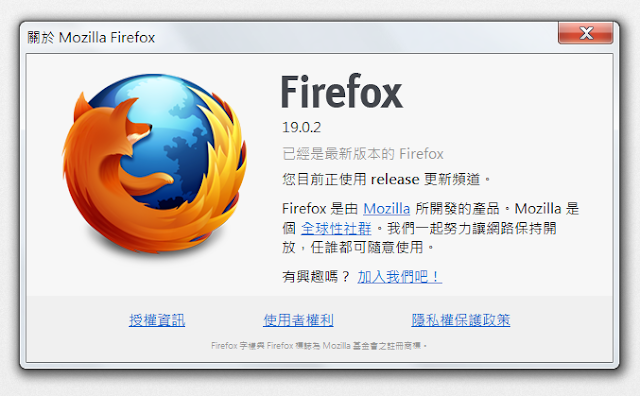
就像這樣!從現在開始,不管是 Firefox 開發了新功能,或者是提供了安全性更新,您都不需要再做任何事。因為我們為您做了一些修改:Firefox 現在已經能夠精準無誤的自動保持最新狀態,讓您毫不費力。
當然,如果您迫不及待的想當第一個嘗鮮的人,您可以自己手動檢查更新、也可以調整您的更新檢查設定值,您可以在本文中找到說明。
如果您覺得這則小秘笈很有用的話,請用下面的 Facebook 跟 Twitter 的分享按鈕,把它分享給所有人吧!
原文 / Firefox Tip – How to Update Firefox to the Latest Version
授權 / 創用 CC 姓名標示-相同方式分享-3.0
φ Linear 翻譯 - Irvin 編輯

沒有留言:
張貼留言